Cách chuyển tin nhắn từ iPhone sang máy tính mà không cần dùng iTunes một cách dễ dàng
Nội dung bài viết
CopyTrans Control Center là công cụ hỗ trợ chuyển dữ liệu giữa iPhone và máy tính rất hiệu quả, nhất là khi iTunes không nhận diện được thiết bị. Ngoài việc sao chép tin nhắn, phần mềm này còn giúp bạn chuyển nhạc, ảnh, ứng dụng và sao lưu, khôi phục dữ liệu cho iPhone.

Hướng dẫn chi tiết cách sao chép tin nhắn từ iPhone sang máy tính
Hướng dẫn sao chép tin nhắn từ iPhone sang máy tính mà không cần iTunes
Bước 1: Trước tiên, bạn cần tải phần mềm hỗ trợ sao chép tin nhắn từ iPhone sang máy tính theo liên kết dưới đây.
Tải về: CopyTrans Control Center
Sau khi tải phần mềm thành công, bạn mở ứng dụng và bắt đầu quá trình cài đặt.
Đánh dấu vào ô I have read ... -> Sau đó nhấn Install để tiếp tục.
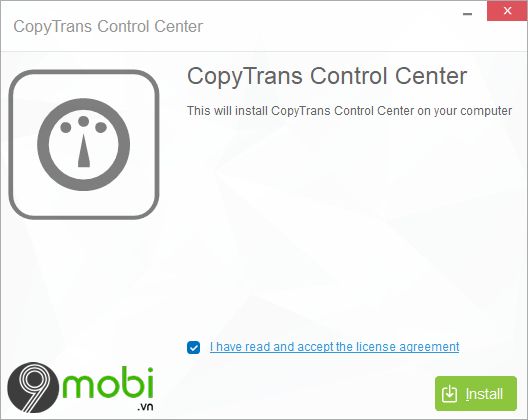
Nhấn vào Test connection để kiểm tra kết nối.

Tiếp theo, tìm và chọn mục CopyTrans Contacts -> Nhấn Install để cài đặt.

Sau khi hoàn tất cài đặt, bạn chỉ cần chọn vào Start để bắt đầu sử dụng.

Bước 2: Kết nối chiếc iPhone cần sao chép tin nhắn với máy tính qua cáp USB. Một thông báo sẽ hiện ra trên điện thoại, bạn chọn Tin cậy để tiếp tục.

Bước 3: Để phần mềm CopyTrans Control Center tải và chuyển các tin nhắn từ iPhone sang máy tính, bạn chỉ cần kiên nhẫn đợi trong giây lát.

Bước 4: Sau khi quá trình tải tin nhắn hoàn tất, nhấn vào biểu tượng tin nhắn, sau đó chọn các tin nhắn bạn muốn sao chép sang máy tính và nhấn Export selected.

Chọn định dạng file mà bạn muốn xuất tin nhắn, ví dụ: PDF là lựa chọn phổ biến.

Cuối cùng, chọn thư mục để lưu trữ các tin nhắn đã sao chép từ iPhone sang máy tính của bạn.

Các bước sao chép tin nhắn từ iPhone sang máy tính mà không cần iTunes thật sự rất đơn giản và dễ dàng. Nếu bạn muốn bảo vệ thông tin cá nhân và tránh việc bị rò rỉ tin nhắn, có thể tham khảo cách xóa tin nhắn trên iPhone trong bài viết dưới đây.
Ngoài ra, nếu bạn muốn lưu trữ những tin nhắn quan trọng trên máy, đừng quên tham khảo cách Sao lưu tin nhắn iPhone để đảm bảo dữ liệu luôn an toàn.
https://Tripi.vn/sao-chep-tin-nhan-tu-iphone-sang-may-tinh-khong-can-itunes-26223n.aspx
Chúc bạn thành công khi thực hiện các bước hướng dẫn trên.
Có thể bạn quan tâm

Khám phá vẻ đẹp hình thể nữ quyến rũ với phong cách che mặt đầy ấn tượng

Mẹo sao chép nội dung từ các trang web chặn tính năng copy

Hơn 100 bức tranh chì phong cảnh buồn mang vẻ đẹp tuyệt mỹ

Những hình ảnh đẹp nhất về thần chết

Những hình ảnh Lofi chill giản dị mà đẹp mắt


